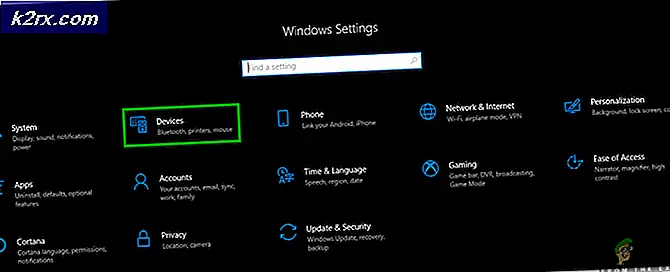BEST GUIDE: Stream Popcorn Time naar Chromecast op Windows
Nu de vorkwebsite van Popcorn Time weer actief is, kunnen filmliefhebbers films bekijken zonder een torrentclient te installeren en te wachten tot de film is gedownload. Popcorn Time heeft een zeer nette en gladde interface met coole functies zoals het streamen van de film naar andere schermen. Als u een Chromecast klaar om te streamen heeft, kunt u films op uw grote scherm bekijken.
Als u films naar Chromecast wilt streamen, moeten uw computer en de Chromecast zich in hetzelfde wifi-netwerk bevinden. Popcorn Time biedt nog geen ondersteuning voor streaming via uw bekabelde LAN. Volg deze stappen om Popcorn Time-films naar uw Chromecast-apparaat te streamen.
Stappen voor het streamen van Popcorn Time naar Chromecast op Windows
Start Popcorn Time .
Selecteer de film of tv-show die u wilt streamen.
Wacht tot Popcorn Time verbinding en buffer heeft gemaakt. Wanneer het de film begint af te spelen, ziet u een pictogram Afspelen aan in de rechterbenedenhoek van het toepassingsvenster. Het pictogram heeft geen tekst en verandert van vorm afhankelijk van het geselecteerde apparaat. Klik op dit pictogram en selecteer uw Chromecast-apparaat in het menu Afspelen aan.
PRO TIP: Als het probleem zich voordoet met uw computer of een laptop / notebook, kunt u proberen de Reimage Plus-software te gebruiken die de opslagplaatsen kan scannen en corrupte en ontbrekende bestanden kan vervangen. Dit werkt in de meeste gevallen, waar het probleem is ontstaan door een systeembeschadiging. U kunt Reimage Plus downloaden door hier te klikkenAls uw computer en Chromecast zich op hetzelfde Wi-Fi-netwerk bevinden en u de Chromecast in uw Popcorn Time-toepassing hebt geselecteerd, kunt u de media naar het gewenste scherm streamen. Als u echter nog steeds problemen ondervindt bij het streamen, kan dit komen door de firewallinstellingen van uw computer. Volg deze stappen om Windows Firewall te configureren.
Ga naar Configuratiescherm en selecteer Windows Firewall van Systeem en beveiliging . U kunt ook naar Windows Firewall zoeken in het zoekprogramma.
Klik linksboven in het firewallvenster op Een app of functie toestaan via Windows Firewall.
Klik op de instellingen wijzigen Als u een venster Gebruikersaccountbeheer ziet, moet u een gebruikersnaam typen met beheerdersbevoegdheden en het bijbehorende wachtwoord. Scrol omlaag om de Popcorn-tijd te vinden in de alfabetisch gesorteerde lijst met apps. Zorg ervoor dat zowel het selectievakje Privé als Openbaar is ingeschakeld. Opmerking: als u een firewall van derden gebruikt, moet u deze mogelijk configureren om Popcorn Time toegang te geven tot privé- en openbare netwerken.
PRO TIP: Als het probleem zich voordoet met uw computer of een laptop / notebook, kunt u proberen de Reimage Plus-software te gebruiken die de opslagplaatsen kan scannen en corrupte en ontbrekende bestanden kan vervangen. Dit werkt in de meeste gevallen, waar het probleem is ontstaan door een systeembeschadiging. U kunt Reimage Plus downloaden door hier te klikken